Comment construire votre site avec MemberMouse et Elementor
La conception est l'une des étapes les plus importantes de la création d'un site d'affiliation. Que vous partiez de zéro ou que vous ayez un site web existant, vous voulez créer une expérience belle, agréable et fonctionnelle pour vos membres.
Nous le savons parce que nos clients nous posent presque chaque semaine des questions sur la manière de styliser les éléments essentiels de leurs sites, tels que les pages de paiement, les tableaux de bord des membres, les zones de diffusion de contenu, etc.
Bien que MemberMouse soit un outil d'adhésion incroyablement puissant, il est essentiellement agnostique sur le plan de la conception. Cela signifie qu'il travaille "en coulisses" pour gérer tout ce qui concerne l'exploitation d'un site d'adhésion et qu'il laisse votre thème WordPress déterminer l'apparence des choses. Et à moins d'être un développeur WordPress ou d'avoir de sérieux talents de concepteur, il peut être frustrant de faire en sorte que votre site ressemble exactement à ce que vous voulez.
C'est pourquoi les constructeurs de pages sont devenus si populaires. Ce sont de merveilleux outils qui vous permettent de construire visuellement, plutôt qu'avec du code. Et parmi tous les constructeurs de pages disponibles sur le marché, Elementor est certainement l'un des plus importants.
(Ne vous inquiétez pas si vous utilisez Divi - nous avons l'objet idéal pour vous)
Pour vous aider à créer un site esthétique et fonctionnel, nous avons créé ce didacticiel vidéo approfondi. Nous vous montrons comment construire votre site à l'aide d'Elementor et de MemberMouse. Vous apprendrez à utiliser les fonctionnalités de base de ces deux outils afin de savoir comment les faire fonctionner pour votre entreprise. Nous sommes ravis de partager cette vidéo avec vous et espérons qu'elle vous aidera à concevoir votre site sans vous prendre la tête.
Prêt à plonger ? Cliquez sur la vidéo ci-dessous.
Présentation vidéo
| 0:00 | Intro et vue d'ensemble |
|---|---|
| 2:50 | Création de la page d'accueil des membres avec MemberMouse |
| 13:34 | Comment utiliser les SmartTags des données des membres pour créer une expérience personnalisée |
| 24:42 | Comment utiliser le SmartTag Décision de l'adhérent pour afficher dynamiquement du contenu |
| 46:52 | Comment concevoir une page de paiement |
| 54:00 | Conclusion |
Ce que vous apprendrez dans cette vidéo
Dans ce didacticiel, nous vous montrons comment combiner la puissance de MemberMouse et d'Elementor. Après l'avoir visionné, vous saurez comment utiliser les puissantes fonctionnalités de MemberMouse et concevoir un site qui vous plaira. Dans cet exemple, nous commencerons par créer une page d'accueil pour les membres à partir de zéro.
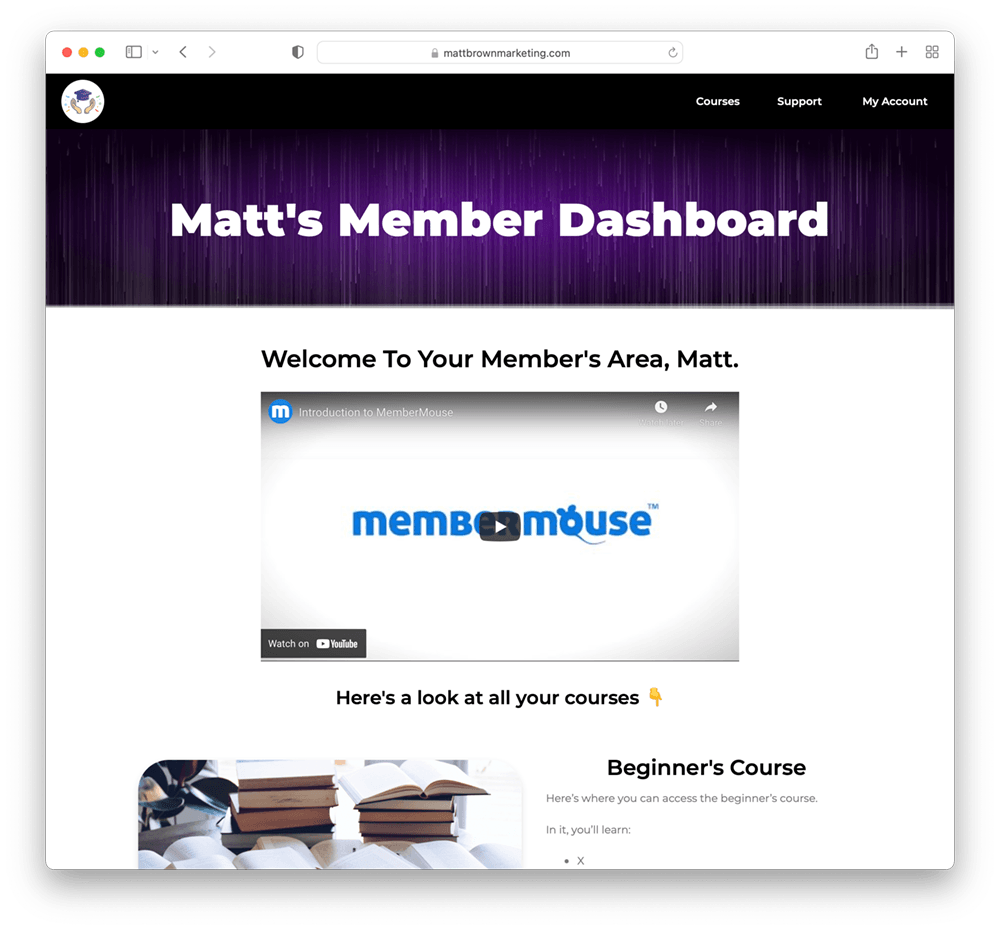
De plus, vous verrez comment vous pouvez utiliser les SmartTags de MemberMouse - comme le Données des membres SmartTag & Décision du membre SmartTag - pour personnaliser l'expérience de vos membres et afficher dynamiquement du contenu. C'est très amusant (à notre humble avis).
Dans la deuxième partie de la vidéo, nous verrons également comment concevoir une page de paiement adaptée à l'aspect et à la convivialité de votre site :
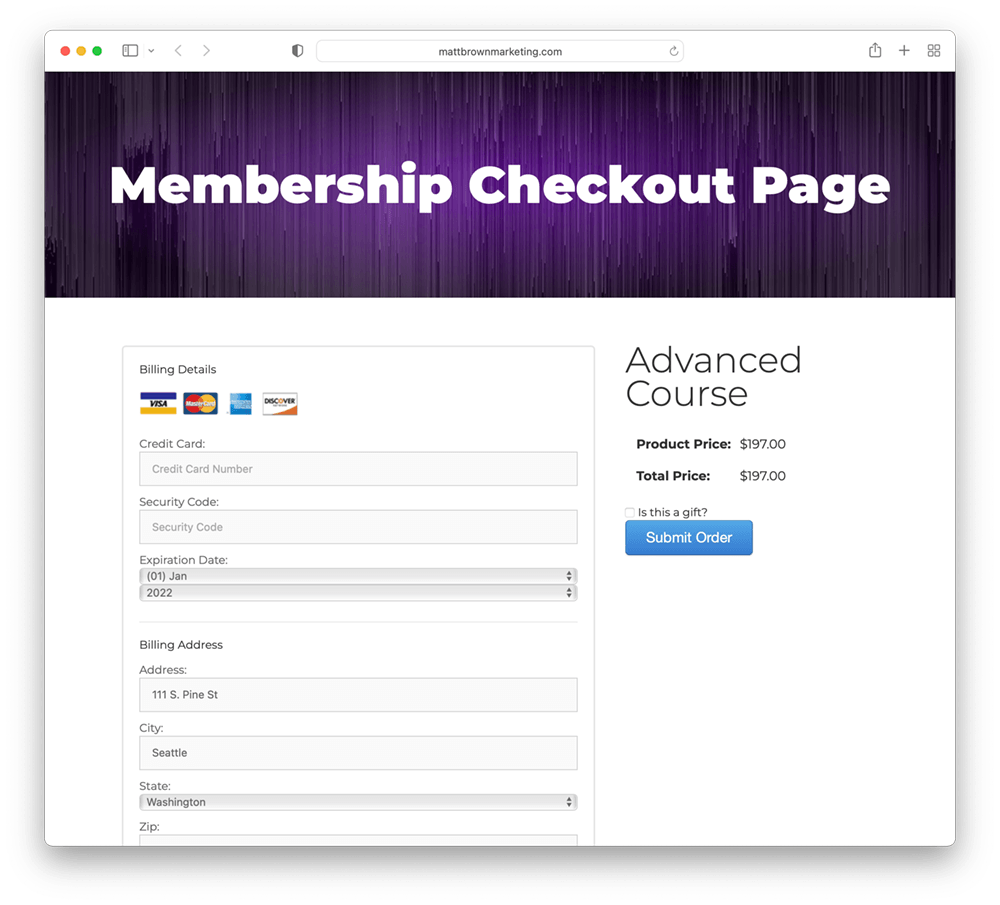
Vous trouverez ci-dessous des informations et des ressources supplémentaires sur certains des concepts clés abordés dans la vidéo. Si vous êtes bloqué ou si vous avez des questions, nous sommes là pour vous aider. Il vous suffit de laisser un commentaire dans cet article et nous vous aiderons dès que possible.
Comment utiliser le SmartTag de décision des membres
Au 24:40 Dans ce tutoriel, nous vous montrons comment vous pouvez utiliser l'étiquette intelligente Décision du membre pour afficher dynamiquement du contenu en fonction de la possession ou non d'un produit particulier.
Comme nous le mentionnons dans la vidéo, Voici le lien vers l'article de soutien avec toutes les informations dont vous avez besoin pour mettre en œuvre ces fonctionnalités sur votre site.
Voici un exemple d'extrait de code à coller dans un bloc HTML pour mettre en œuvre cette fonctionnalité sur votre site :
Veillez simplement à mettre à jour votre numéro d'identification de l'offre pour qu'il corresponde à l'offre avec laquelle vous travaillez.
Comment personnaliser votre page de paiement
On nous demande souvent comment faire en sorte qu'une page de paiement MemberMouse soit conforme au style de votre thème ou de votre constructeur de pages. C'est pourquoi cette section (à 46:52 dans le tutoriel), nous vous montrons comment faire en sorte que n'importe quelle page de paiement s'harmonise avec l'aspect et la convivialité du reste de votre site. Et la bonne nouvelle, c'est qu'il vous suffit de copier et de coller un petit extrait de code dans la section que vous souhaitez modifier dans Elementor.
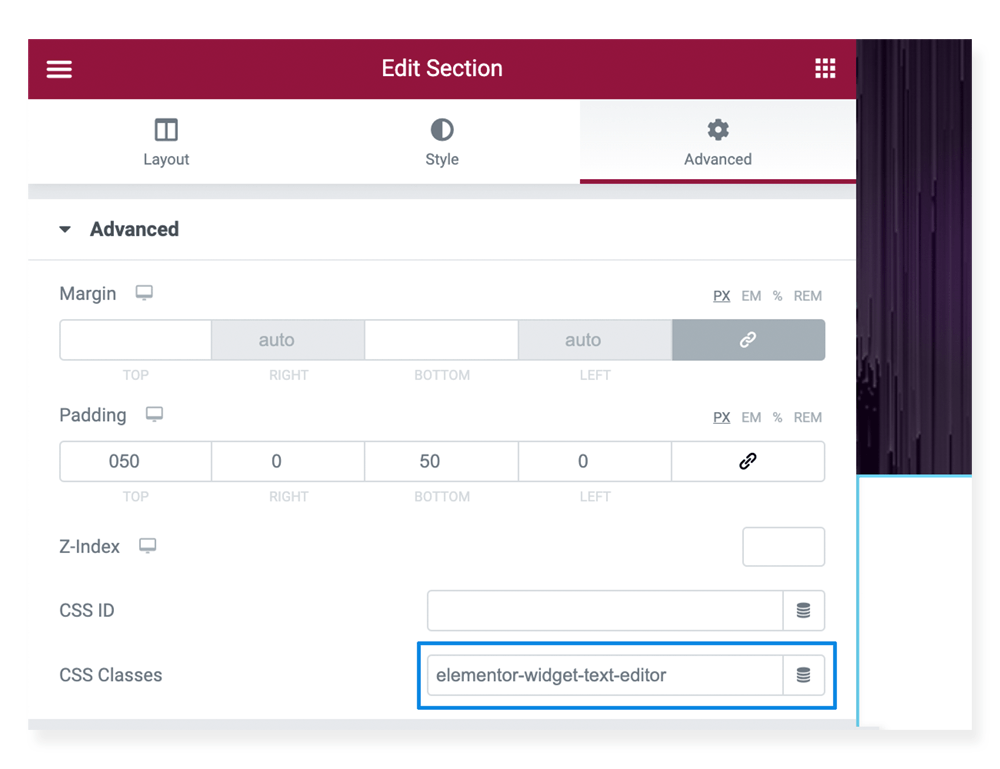
Dans la section Classes CSS, il suffit de coller cet extrait de code comme je le fais à l'adresse suivante 50:25 dans la vidéo :
elementor-widget-text-editor
Cela permet de remplacer le style de la page de paiement par défaut et de s'assurer que les pages de paiement correspondent à la conception de votre site.
Où trouver tous les modèles de pages principaux
Selon la version de WordPress que vous utilisez, il se peut que vous ne puissiez pas insérer directement tous les différents modèles de page centrale MemberMouse à partir de votre éditeur de contenu :
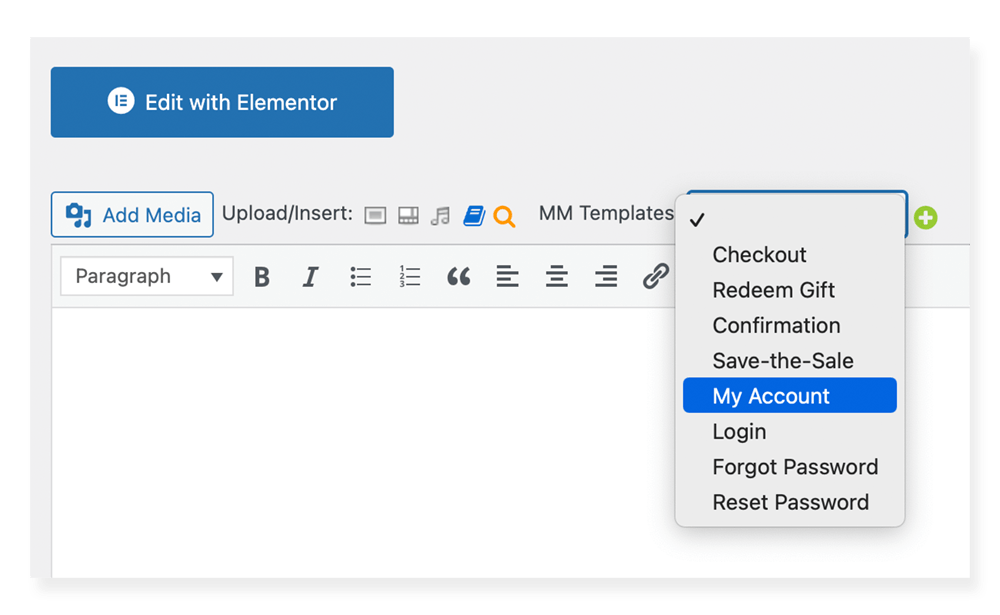
Ce n'est pas un problème. Il vous suffit de visiter la page ci-dessous pour trouver tous les modèles dont vous avez besoin :
À partir de là, vous pouvez simplement trouver le modèle de page avec lequel vous voulez travailler, le copier et le coller dans le bloc HTML que vous concevez dans Elementor.
Conclusion
Merci d'avoir regardé ce tutoriel vidéo sur MemberMouse et Elementor. Nous comprenons à quel point il peut être difficile de s'y retrouver lorsque l'on commence à construire son site. Si vous avez des questions sur ce que nous avons abordé ici, n'hésitez pas à nous en faire part dans les commentaires ci-dessous. Nous adorons aider les gens à créer des sites d'adhésion puissants et rentables et nous serions ravis de vous aider.
Ressources complémentaires
Matt Brown
Au cours des six dernières années, Matt Brown a travaillé en étroite collaboration avec certains des entrepreneurs les plus prospères du monde dans le domaine de l'adhésion et des cours en ligne. Il a vu de ses propres yeux ce qui fonctionne - et ce qui ne fonctionne pas - lorsqu'il s'agit de lancer, de construire et de développer des entreprises en ligne. En outre, Matt est responsable de la sélection de tous les invités que nous avons eus sur le site Web de la Abonnement podcast Entrepreneur. Cela lui a permis d'entendre les meilleures stratégies de marketing et de croissance de l'adhésion de la part d'auteurs et d'experts de premier plan. Aujourd'hui, il partage tout ce qu'il apprend avec vous sur le blog MemberMouse. Abonnez-vous dès aujourd'hui pour découvrir des stratégies de pointe qui vous aideront à développer votre activité d'adhésion, d'abonnement et de cours en ligne.
 Blog
Blog Podcast
Podcast Soutien
Soutien Connexion client
Connexion client
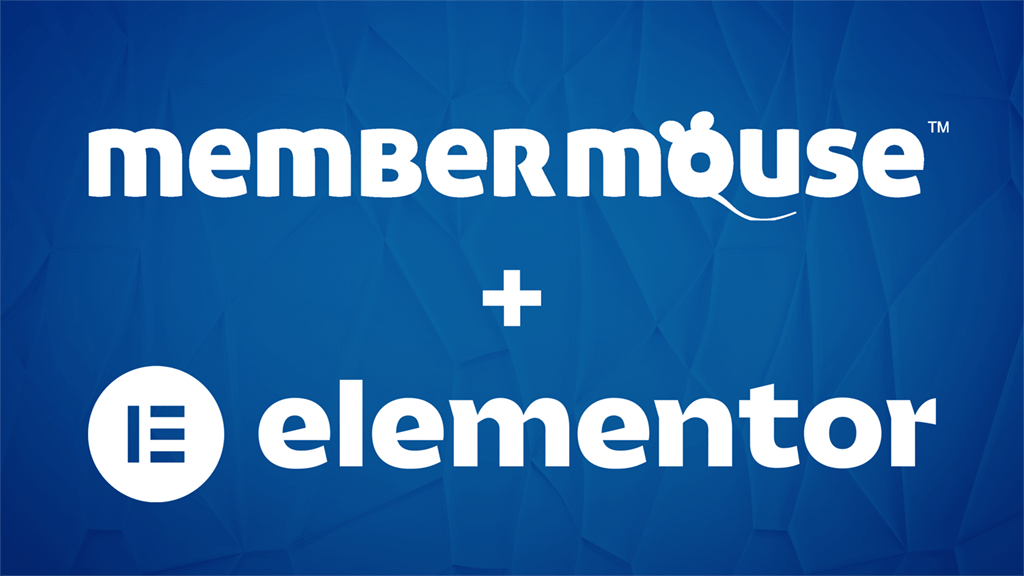









Je me demande où je peux trouver cette vidéo ? Elle est actuellement indiquée comme "indisponible".
Bonjour Jodi ! Veuillez actualiser, la vidéo devrait être mise à jour. N'hésitez pas à nous contacter si vous avez besoin d'aide.
Très utile, Matt. Je vous remercie.
Tout à fait ! N'hésitez pas à nous contacter si vous avez besoin d'autre chose, Mike.